cad画一个圆与另两圆内切、外切
CAD是强大的画图软件,功能非常的多样化。在CAD中圆与圆之间的外切,内接对新手来说可能有点复杂,今天小编就给大家讲解一下具体的步骤。
方法/步骤
1.我们在绘制存在两个切点的公切圆的时候,选择圆工具,如图所示,可以看出圆工具提供了两种画公切圆的方法。
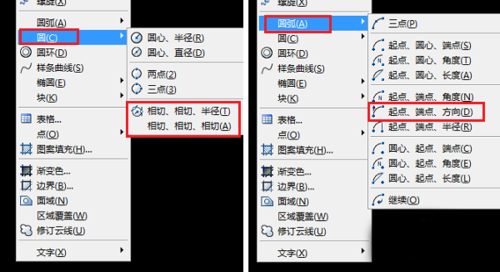
2.如果我们已经知道公切圆半径时,可以直接使用切点、切点、半径的方法,绘制公切圆。
输入c,空格,t,空格,分别在两个圆大概的切点位置点击一下,再输入公切圆半径,空格,绘制出公切圆。如图所示。
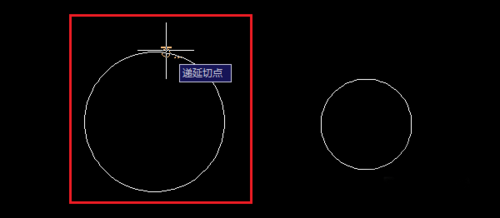
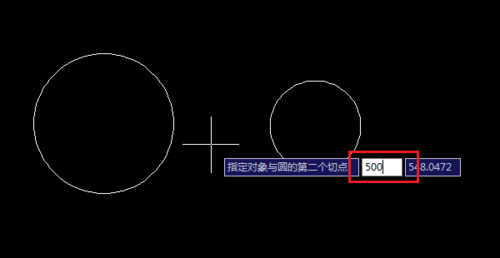
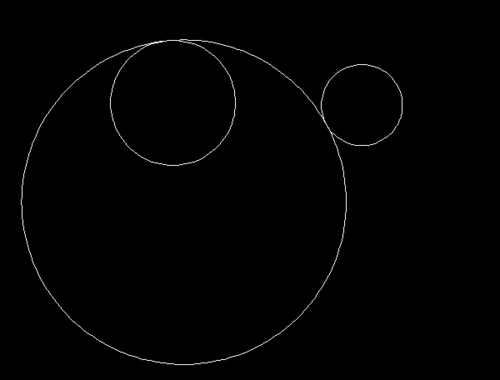
3.如果我们只知道公切圆圆心位置,需要先算出公切圆半径。再重复第2步的过程,绘制公切圆,
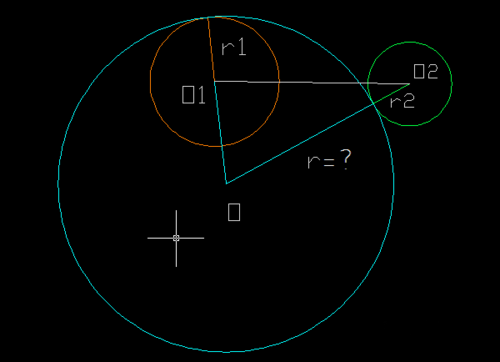
在上方的菜单栏,选择标注-对齐,调用对齐标注工具,点击公切圆圆心和内切圆圆心,空格,标注出两圆心之间的距离d(OO1)。重复,标注出公切圆圆心和外切圆圆心之间的距离d(OO2)。
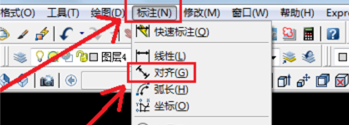
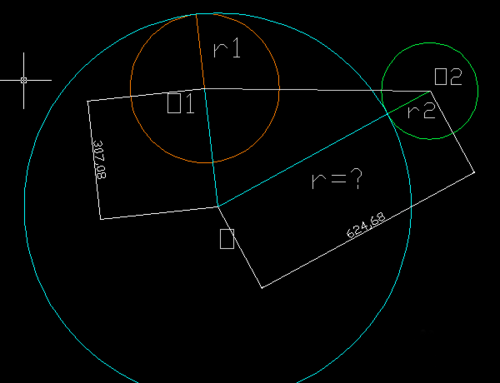
根据d(OO1)或d(OO2)计算出公切圆半径r,重复第2步的过程绘制出公切圆。
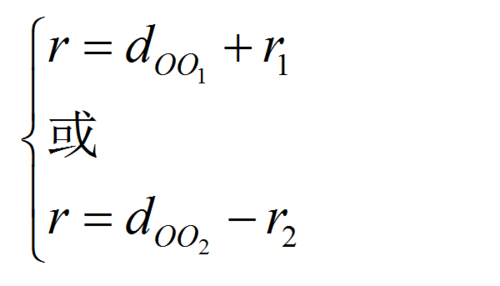
效果如下:完成。
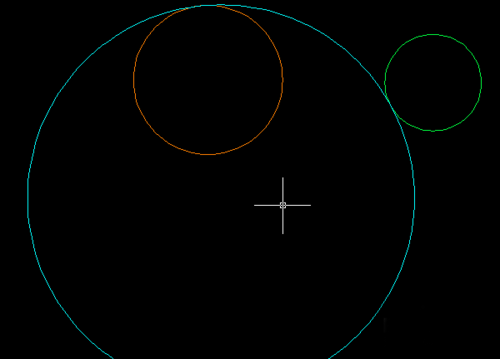
其实圆与圆之间的外切和内接还有很多种情况,需要我们更加深入的学习。掌握不同条件下的绘制方法,对我们学习CAD非常的有帮助。
推荐阅读:模具CAD
推荐阅读:CAD快捷键
·定档6.27!中望2024年度产品发布会将在广州举行,诚邀预约观看直播2024-06-17
·中望软件“出海”20年:代表中国工软征战世界2024-04-30
·2024中望教育渠道合作伙伴大会成功举办,开启工软人才培养新征程2024-03-29
·中望将亮相2024汉诺威工业博览会,让世界看见中国工业2024-03-21
·中望携手鸿蒙生态,共创国产工业软件生态新格局2024-03-21
·中国厂商第一!IDC权威发布:中望软件领跑国产CAD软件市场2024-03-20
·荣耀封顶!中望软件总部大厦即将载梦启航2024-02-02
·加码安全:中望信创引领自然资源行业技术创新与方案升级2024-01-03
·玩趣3D:如何应用中望3D,快速设计基站天线传动螺杆?2022-02-10
·趣玩3D:使用中望3D设计车顶帐篷,为户外休闲增添新装备2021-11-25
·现代与历史的碰撞:阿根廷学生应用中望3D,技术重现达·芬奇“飞碟”坦克原型2021-09-26
·我的珠宝人生:西班牙设计师用中望3D设计华美珠宝2021-09-26
·9个小妙招,切换至中望CAD竟可以如此顺畅快速 2021-09-06
·原来插头是这样设计的,看完你学会了吗?2021-09-06
·玩趣3D:如何使用中望3D设计光学反光碗2021-09-01
·玩趣3D:如何巧用中望3D 2022新功能,设计专属相机?2021-08-10
·CAD已倒角矩形调整尺寸如何保持倒角2017-05-24
·CAD打开或关闭一些可视要素的作用2020-08-06
·在CAD中ET扩展工具怎么加载2022-03-02
·CAD怎么重现模型布局的标签2023-08-24
·CAD怎么设计立体的管道图形?2018-06-27
·CAD中怎样快速使文字呈圆弧分布2015-11-30
·CAD如何切换经典模式和二维草图与注释模式2019-07-24
·CAD2019怎么画一扇窗户2018-10-12














